Następna duża aktualizacja systemu Windows 10, obecnie znana jako „Redstone 3”, jest oczekiwana w Wrzesień 2017 . Niektóre z jego funkcji zostały już ujawnione w niedawno wydanym Windows 10, kompilacja 16184 . Najciekawszą funkcją jest pasek Ludzie, który dodaje specjalną ikonę do obszaru powiadomień paska zadań.
Reklama
Dzisiaj zobaczymy, jak dodać lub usunąć ikonę paska zadań Osoby.
jak dodać muzykę do swojej historii na Instagramie?
![]()
Pasek osób to nowy pasek narzędzi dostępny w programie Aktualizacja Windows 10 Fall Creators Update . To było zaplanowane Aktualizacja Windows 10 Creators , ale ostateczna kompilacja (15063) tej wersji systemu Windows nie zawiera tej funkcji. Pozwala użytkownikowi przypiąć jego ulubione kontakty bezpośrednio do paska zadań i pokazuje wszystkie sposoby komunikacji z tym kontaktem.
Zapewnia szereg przydatnych szybkich akcji. Na przykład możesz szybko utworzyć wiadomość e-mail, klikając ikonę. Lub, jeśli przeciągniesz i upuścisz plik na ikonę przypiętego kontaktu, będzie można go szybko udostępnić.
Aby usunąć ikonę Osoby z paska zadań Windows 10 wykonaj następujące czynności.
- Otwórz ustawienia.
- Przejdź do Personalizacja - pasek zadań.
Wskazówka: wystarczy kliknąć prawym przyciskiem myszy pasek zadań i kliknąć pozycję menu kontekstowego „Ustawienia paska zadań”, aby zaoszczędzić czas i otworzyć tę samą stronę. - Po prawej stronie przewiń w dół do sekcji Osoby.
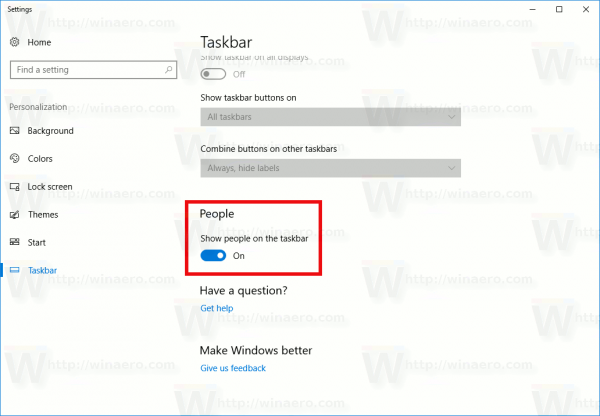
- Wyłącz opcję Pokaż osoby na pasku zadań aby ukryć ikonę.
Ikona Osoby zostanie usunięta z paska zadań (patrz zrzut ekranu poniżej).
![]()
Aby dodać ikonę Osoby na pasku zadań w systemie Windows 10 odwiedź tę samą stronę aplikacji Ustawienia i włącz opcję Pokaż osoby na pasku zadań. Spowoduje to przywrócenie ikony.
jak uaktualnić mapy w minecrafcie
![]()
Alternatywnie możesz zastosować modyfikację rejestru, aby włączyć lub wyłączyć ikonę Osoby na pasku zadań. Oto jak.
- Otwórz Edytor rejestru ( Zobacz jak ).
- Przejdź do następującego klucza rejestru:
HKEY_CURRENT_USER SOFTWARE Microsoft Windows CurrentVersion Explorer Advanced People
Wskazówka: możesz uzyskać dostęp do żądanego klucza rejestru za pomocą jednego kliknięcia .
- Po prawej stronie utwórz lub zmodyfikuj 32-bitową wartość DWORD o nazwie PeopleBand . Ustaw na 1, aby włączyć ikonę Osoby na pasku zadań. Wartość danych równa 0 wyłącza ikonę.
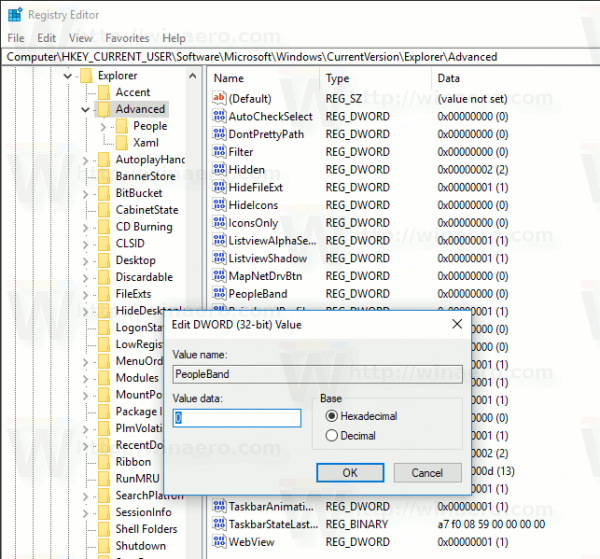
- Aby zmiany odniosły skutek, musisz Wyloguj się i zaloguj się na swoje konto użytkownika.
Ta zmiana zostanie zastosowana tylko do Twojego konta użytkownika. Ta zmiana nie będzie miała wpływu na innych użytkowników.








